Kaj je orodna vrstica Babylon (09.16.25)
Orodna vrstica Babylon je znana tudi pod imenom Babylon Search Toolbar. To je dodatek za spletni brskalnik, ki ga pogosto oglašujejo kot orodje, ki uporabnikom pomaga izboljšati izkušnjo brskanja. Ti lažni upi zvabijo veliko ljudi, ki verjamejo, da lahko s pomočjo programa hitro prevajajo in dobijo besedne definicije, ne da bi bilo treba iskati po internetu.
Kaj naredi orodna vrstica Babylon? privzeti iskalnik, domača stran, pa tudi možnosti novega zavihka. Posledično se nadležni oglasi ponavljajo na zaslonu. Te oglaševalske akcije so lahko zvijače in uporabnike zvabijo, da plačajo za neobstoječe storitve in / ali programe. Uporabnika lahko tudi zaprosijo, da sodeluje v anketi ali zahteva lažno nagrado. Vsa ta dejanja razkrijejo osebne podatke uporabnikov.Pogosteje bo oseba nenamerno prenesla orodno vrstico Babylon, misleč, da dobi brezplačno uporabno aplikacijo. Nato se bo orodna vrstica brskalnika namestila v vse internetne brskalnike v tem računalniku, kot so Safari, Google Chrome, Mozilla Firefox, Internet Explorer in drugi brskalniki.
Na splošno Babylon Toolbar upočasni brskalnike povzroča težave z zasebnostjo in lahko povzroči resne okužbe z zlonamerno programsko opremo. To je zato, ker ta neželena orodna vrstica zavzame veliko količino popravkov vašega računalnika.
Kako se izogniti namestitvi orodja Babylon Toolbar v računalnikKo se orodna vrstica namesti sama, jo uporabniki skoraj nemogoče odstraniti. Ko uporabniki običajno odprejo orodno vrstico in vnesejo poizvedbe v iskalno vrstico, so preusmerjeni na search.babylon.com, ki je povsem neuporabno spletno mesto. Ali vidite, koliko težav človek preživi? Da bi se izognili vsem tem težavam, morate biti zelo previdni pri prenosu in namestitvi programov.
Tu je pet nasvetov, ki vam pomagajo zmanjšati tveganje namestitve škodljivih aplikacij:
Iz zgoraj omenjenega je povsem jasno, da se virus Babylon lahko prikrade v vaš računalnik, ne da bi se sploh zavedali. Šokirani boste nad tem, da je vaš privzeti iskalnik zamenjala neznana stran.
Ta priročnik za odstranjevanje orodne vrstice Babylon bi vam moral pomagati odpraviti škodo, če ste eden izmed teh ljudi ali poznate nekoga, ki je v podoben stisk. Za ročno odstranjevanje orodne vrstice Babylon iz naprave sledite naslednjim korakom:
- Kliknite Start
- Izberite nadzorno ploščo
- Pojdite na Programi in kliknite Odstrani program.
- Kliknite Start
- Izberite nastavitve
- Kliknite Nadzorna plošča
- Kliknite »Dodaj ali odstrani program«
- Z desno miškino tipko kliknite meni za hitri dostop v spodnjem levem kotu
- Izberite nadzorno ploščo
- Izberite »Programi in funkcije«
- Kliknite v Finderju
- Izberite aplikacijo
- Povlecite aplikacijo iz mape z aplikacijami v »Smetnjak«.
- Izpraznite smetnjak
Za neželene in sumljive programe brskalnika sledite tem korakom:
- V zgornjem desnem kotu kliknite ikono zobnika
- Izberite »Upravljanje dodatkov«
- Poiščite vse nedavno nameščene dodatke ali vtičnike
- Zbriši
Če težave ne izginejo, boste morda morali brskalnik ponastaviti na privzete nastavitve.
- Kliknite tri navpične pike za dostop do menija
- Izberite »Več orodij«
- Izberite razširitve
- Poiščite nedavno nameščene dodatke in jih odstranite
Tako kot pri Internet Explorerju boste morda morali brskalnik ponastaviti na privzete nastavitve, če je težava nenehna.
- Odprite glavni meni Mozilla
- Izberite dodatke
- Kliknite razširitve
- Poiščite nedavno nameščene vtičnike brskalnika
- Odstranite vtičnike Babylon Toolbar skupaj z drugimi dvomljivimi vtičniki
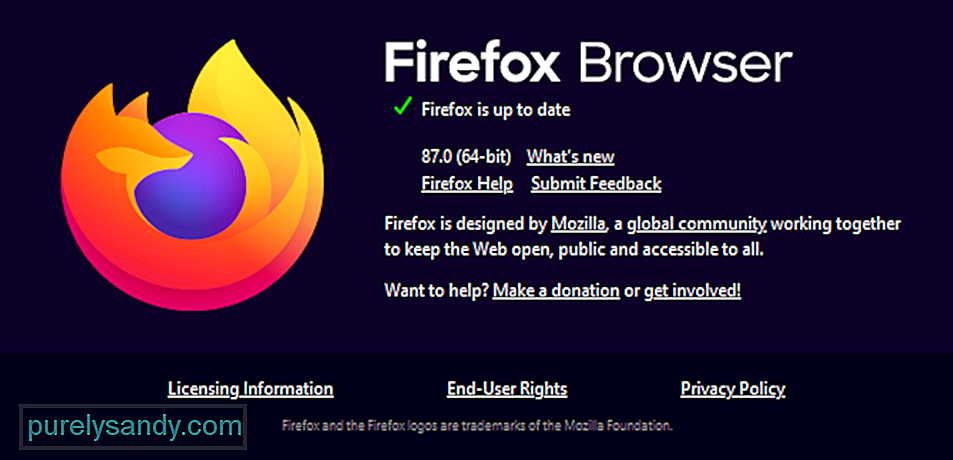
Osvežite Firefox, da ponastavite privzete nastavitve brskalnika, če imate še vedno težave z Babylonom Odstranjevanje orodne vrstice.
- Odprite meni Safarija
- Izberite nastavitve
- Kliknite razširitve
- Izberite vse nedavno dodane razširitve
- Kliknite Odstrani
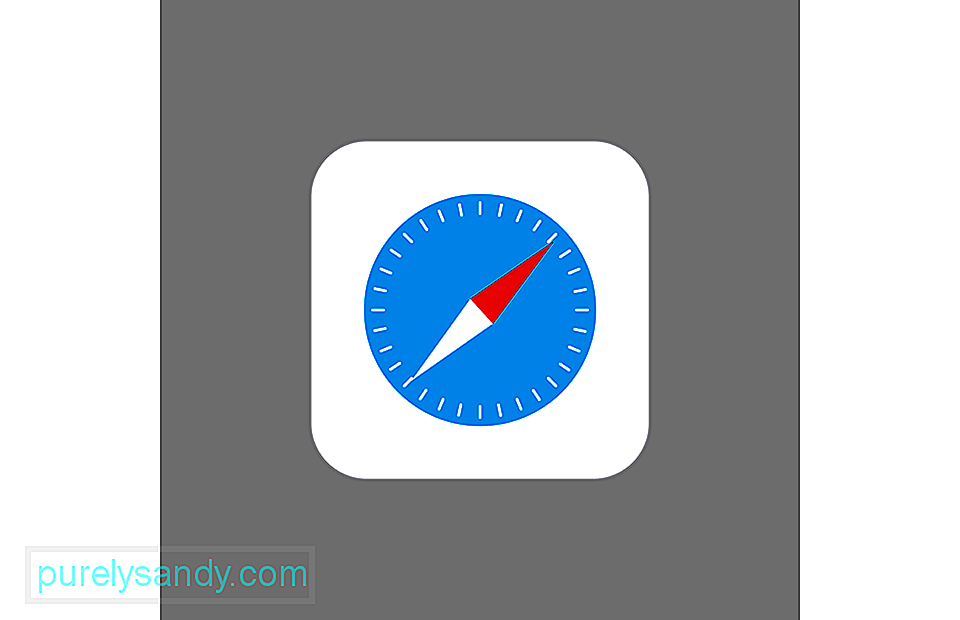
Lahko pa odprete brskalnik Safari in v spustnem meniju izberete "Počisti zgodovino in podatke o spletnih mestih." V novem oknu izberite »Vsa zgodovina« in nazadnje izberite »Počisti zgodovino«.
- Odprite Microsoft Edge
- Kliknite tri ikone vodoravnih pik v zgornjem desnem kotu
- Izberite vse nedavno dodane razširitve
- Izberite »Odstrani«
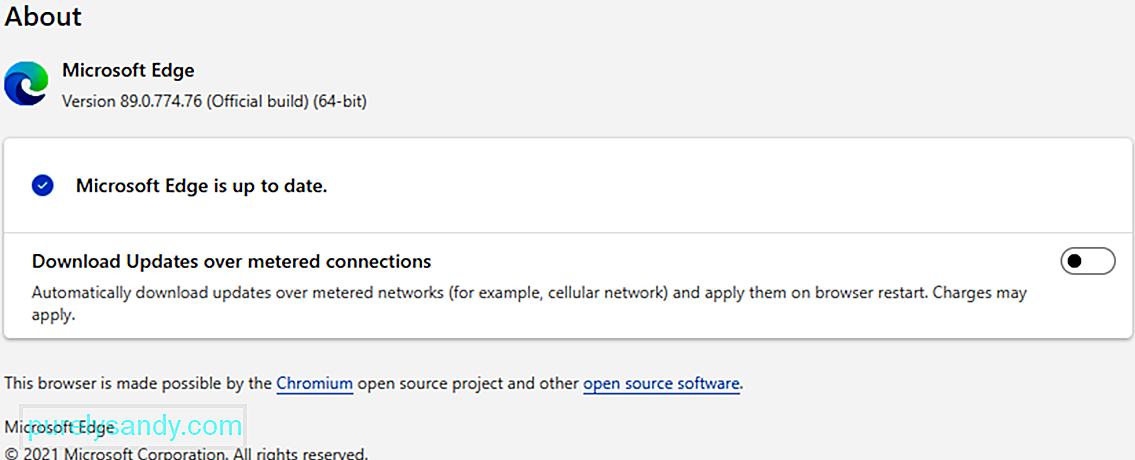
Druga možnost je, da odprete brskalnik in kliknete »Nastavitve«. Izberite »Izberite, kaj počistiti«, nato kliknite gumb »Pokaži več«. Izberite vse in nato kliknite »Počisti«.
OPOMBA: Ko naredite vse zgoraj, skenirajte svoj računalnik z uglednim orodjem za zaščito pred zlonamerno programsko opremo, da v celoti odstranite preostale okužbe.
YouTube Video.: Kaj je orodna vrstica Babylon
09, 2025

